Koristite besplatni alat za uređivanje, brisanje ili vraćanje zadane datoteke domaćina u sustavu Windows
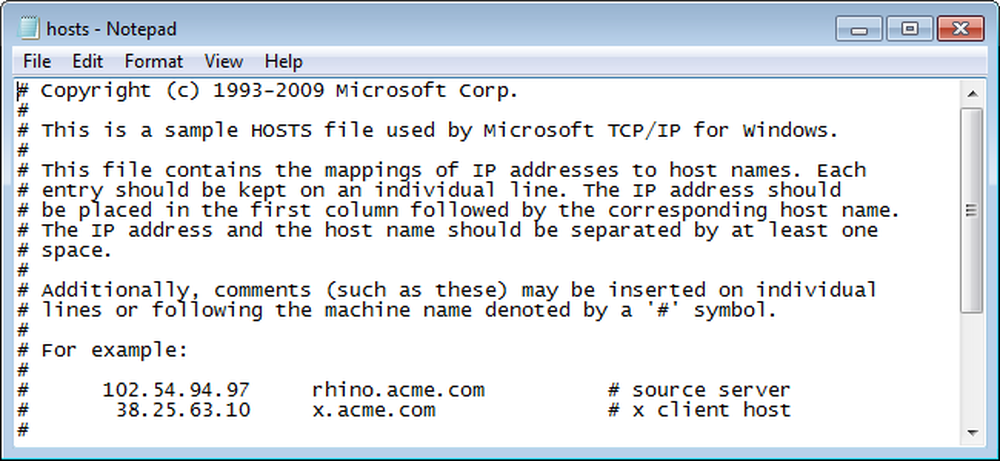
Datoteka hosts u sustavu Windows sadrži preslikavanje IP adresa na imena hostova, poput adresara za vaše računalo. Vaše računalo koristi IP adrese za pronalaženje web stranica, tako da mora prevesti imena hostova u IP adrese za pristupanje web-mjestima.
Kada u preglednik unesete ime glavnog računala da biste posjetili web-lokaciju, na DNS poslužiteljima potražite to ime računala kako biste pronašli IP adresu. Ako unesete IP adrese i nazive hostova za web-lokacije koje često posjećujete, te će se web-lokacije učitati brže jer je datoteka hostova učitana u memoriju kada Windows pokrene i nadjača upite DNS-poslužitelja, stvarajući prečac do web-lokacija.
Budući da se prvo provjerava datoteka hosta, možete je koristiti i za blokiranje praćenja aktivnosti na internetu, kao i blokiranje oglasa, bannera, kolačića trećih strana i drugih nametljivih elemenata na web-stranicama. Vaše računalo ima svoju adresu glavnog računala, poznatu kao "localhost" adresu. IP adresa za localhost je 127.0.0.1. Da biste blokirali web-lokacije i elemente web-lokacije, možete unijeti ime hosta za neželjenu web-lokaciju u datoteku hosts i povezati je s adresom localhost. Blokiranje oglasa i drugih neželjenih elemenata web-stranice također može ubrzati učitavanje web-lokacija. Ne morate čekati da se sve te stavke učitaju.
Zadana datoteka domaćina koja dolazi sa sustavom Windows ne sadrži mapiranje naziva hosta / IP adresa. Mapiranje možete dodati ručno, kao što je IP adresa 74.125.224.72 za www.google.com. Kao primjer blokiranja web-lokacije poslužitelja oglasa možete unijeti sljedeći redak u datoteku hosts da biste blokirali doubleclick.net od posluživanja oglasa.
127.0.0.1 ad.doubleclick.net
BILJEŠKA: Možete koristiti unose u datoteci hosts da biste blokirali cijele web-lokacije, a ne dijelove web-lokacija. Ako postoje oglasi koje vam web-lokacija prikazuje, ne mogu ih se blokirati bez blokiranja cijele web-lokacije.
Da biste ručno dodali unose u datoteku hosts, možete otvoriti datoteku (C: upravljački programi Windows sustava 32) u uređivaču teksta kao što je Notepad.
NAPOMENA: Datoteka hosts nema proširenje.
Međutim, jednostavniji način uređivanja datoteke hosts je korištenje besplatnog alata Host Mechanic. Ovaj alat omogućuje dodavanje unosa u datoteku hosts, povratak na zadanu datoteku hostova i brisanje datoteke hosts.
Host Mechanic ne mora biti instaliran. Jednostavno izdvojite .zip datoteku koju ste preuzeli (pogledajte vezu na kraju ovog članka) i dvaput kliknite datoteku Host Mechanic.exe.
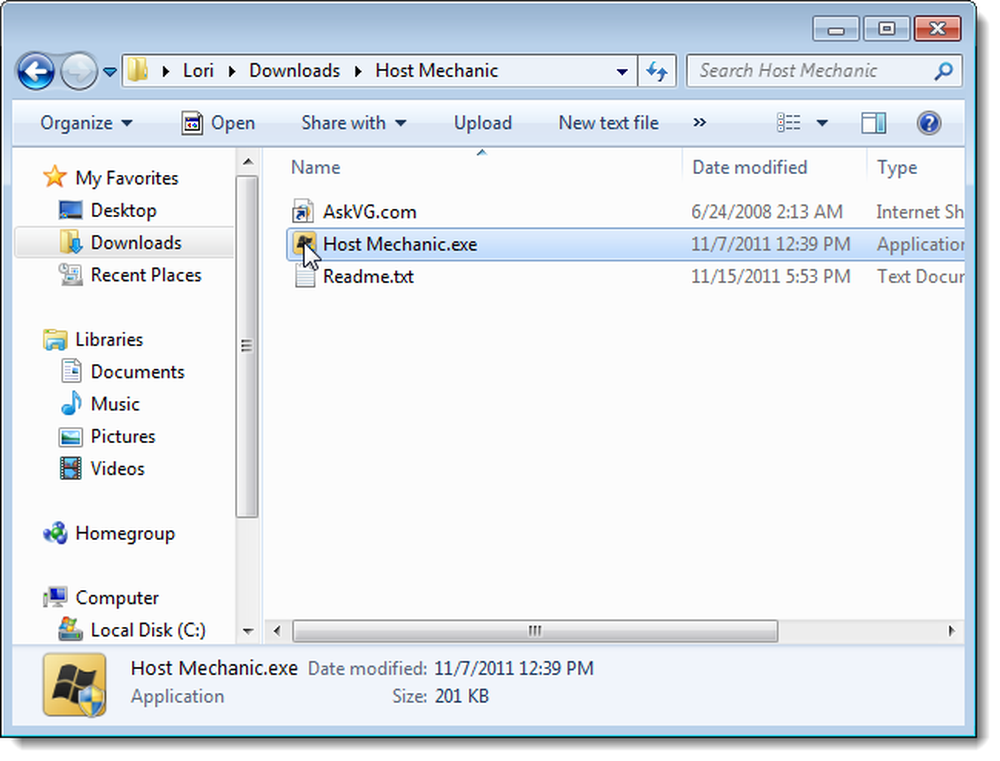
Ako se prikaže dijaloški okvir Kontrola korisničkog računa, kliknite Da da biste nastavili.
NAPOMENA: Ovaj dijaloški okvir možda nećete vidjeti, ovisno o postavkama kontrole korisničkog računa.
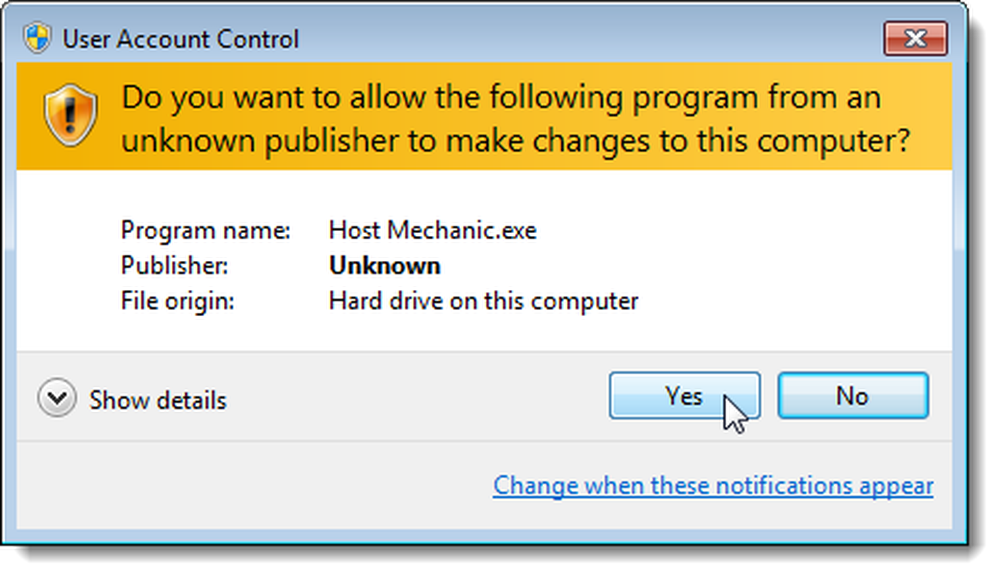
Da biste dodali unos u datoteku hosts, unesite naziv glavnog računala za web-lokaciju u okvir za uređivanje web-lokacije. Ako unosite web-lokaciju koju želite blokirati, kliknite potvrdni okvir 127.0.0.1. U suprotnom, unesite IP adresu web-mjesta u okvir za unos IP adrese. Kliknite Dodaj u host.
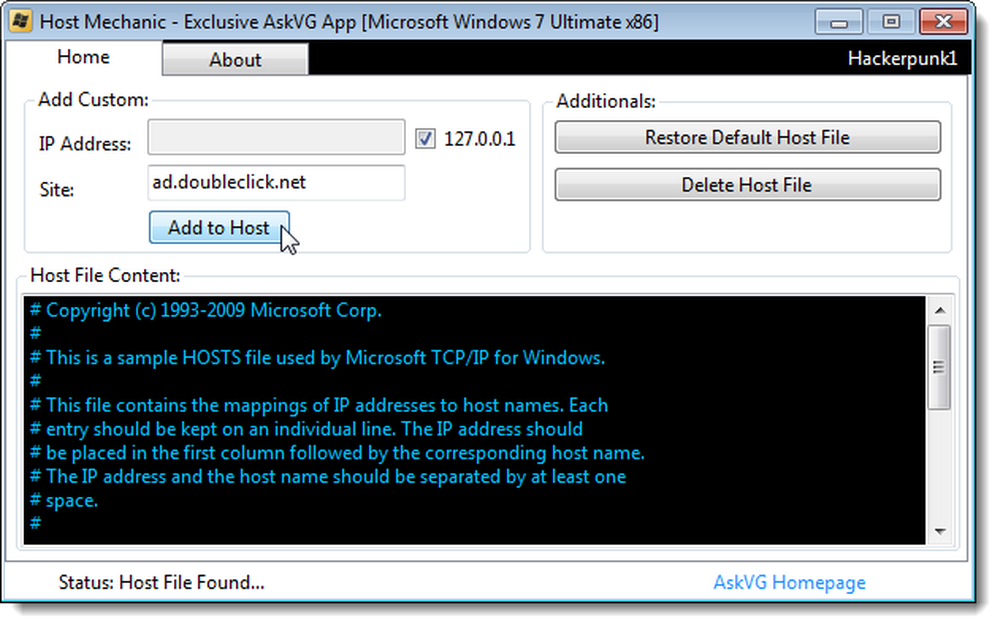
Prikazuje se sljedeći dijaloški okvir za potvrdu. Kliknite U redu da biste ga zatvorili.
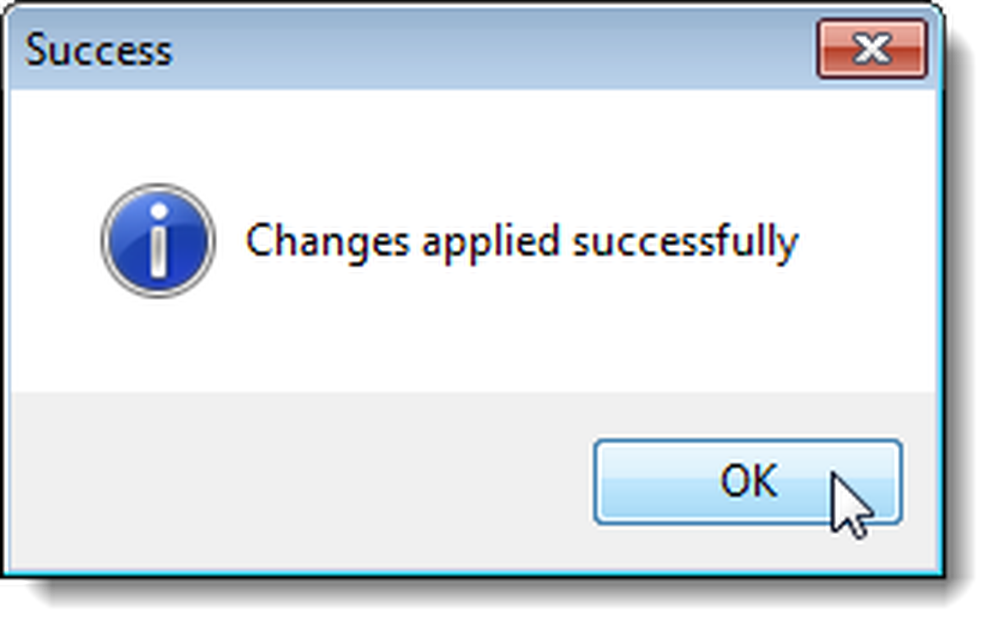
Ako se pomaknete prema dolje u okviru Sadržaj datoteke glavnog računala, vidjet ćete novi unos na dnu datoteke hosts.
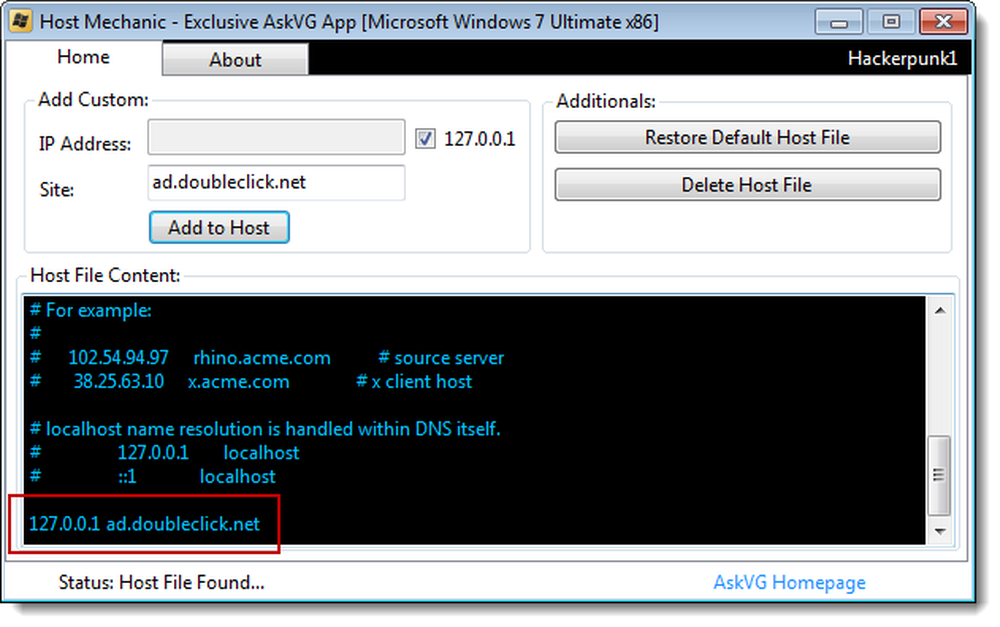
Da biste se vratili na zadanu datoteku hostova koja je isporučena sa sustavom Windows, kliknite Vrati zadanu datoteku glavnog računala.
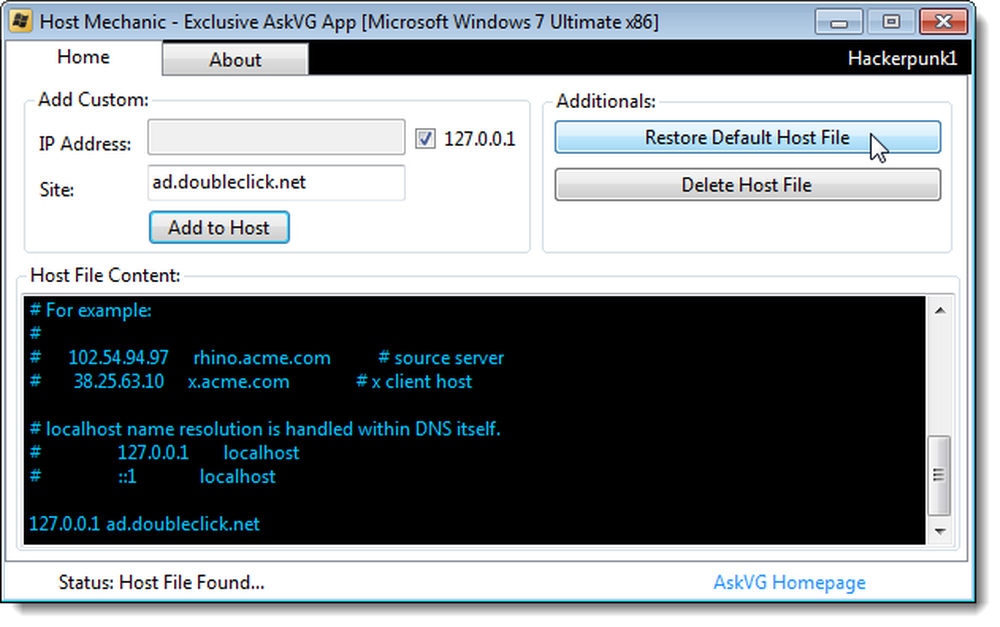
Prikazuje se još jedan dijaloški okvir za potvrdu.
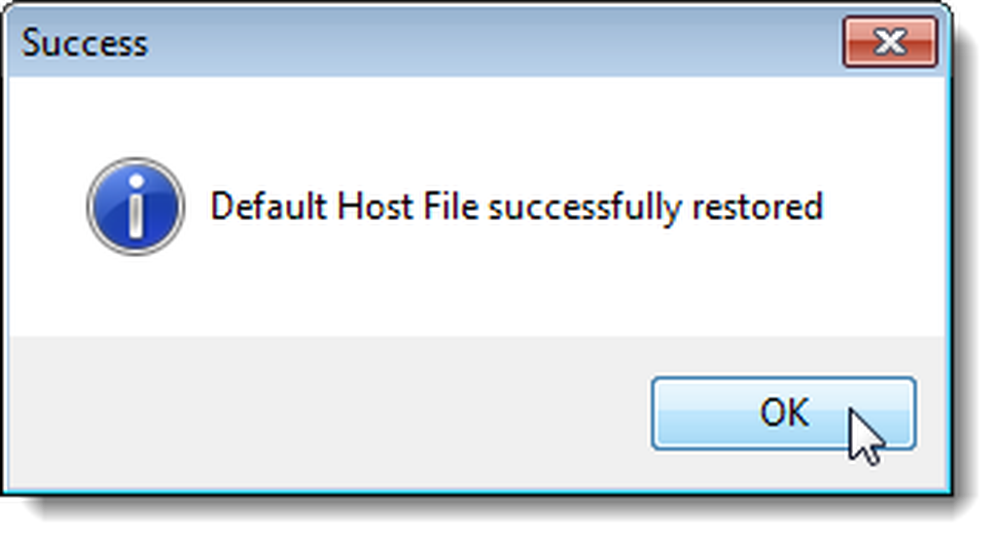
NAPOMENA: sve vaše promjene u datoteci hostova bit će uklonjene, a datoteka glavnog računala ponovno prazna, osim za napomene o korištenju koje je komentirala.
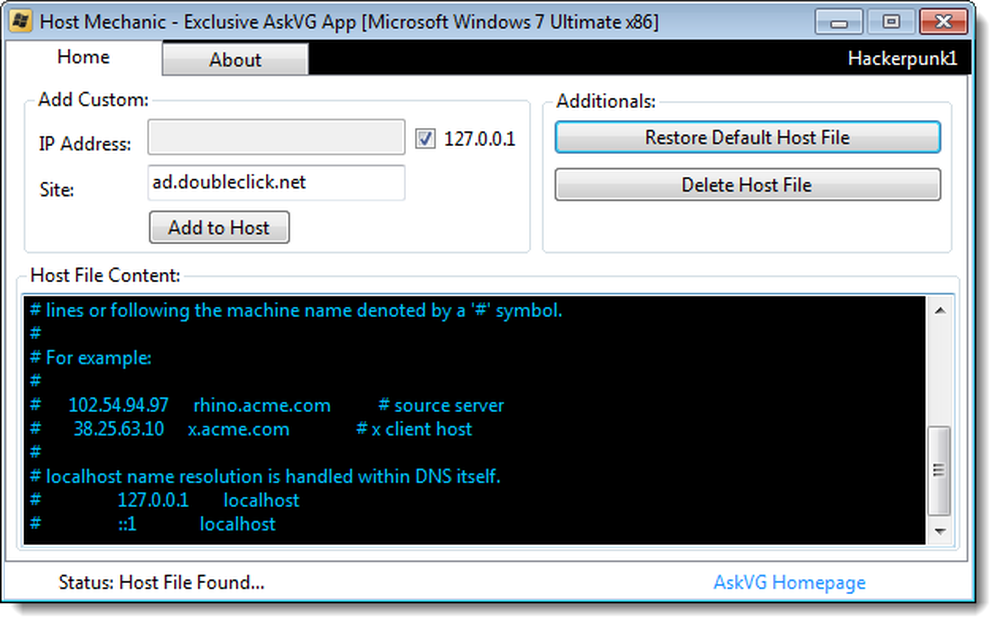
Datoteka hosts može biti oteta od strane zlonamjernih programa koji unose unose koji usmjeravaju vaše računalo na njihovu web stranicu. Ako se to dogodi, možete vratiti zadanu datoteku hostova. Međutim, ako to ne uspije, datoteku hosts možete izbrisati klikom na Izbriši datoteku glavnog računala u host mehaniku i zatim stvorite novu u direktoriju C: Windows 32 \ t Pogledajte Microsoftovu stranicu o vraćanju datoteke hosta na početni tekst koji bi trebao biti u datoteci zadanih hostova za različite verzije sustava Windows (XP, Vista, 7, Server 2003 i Server 2008).
NAPOMENA: Zapamtite da se datoteka hosta jednostavno naziva "hosts" bez proširenja.
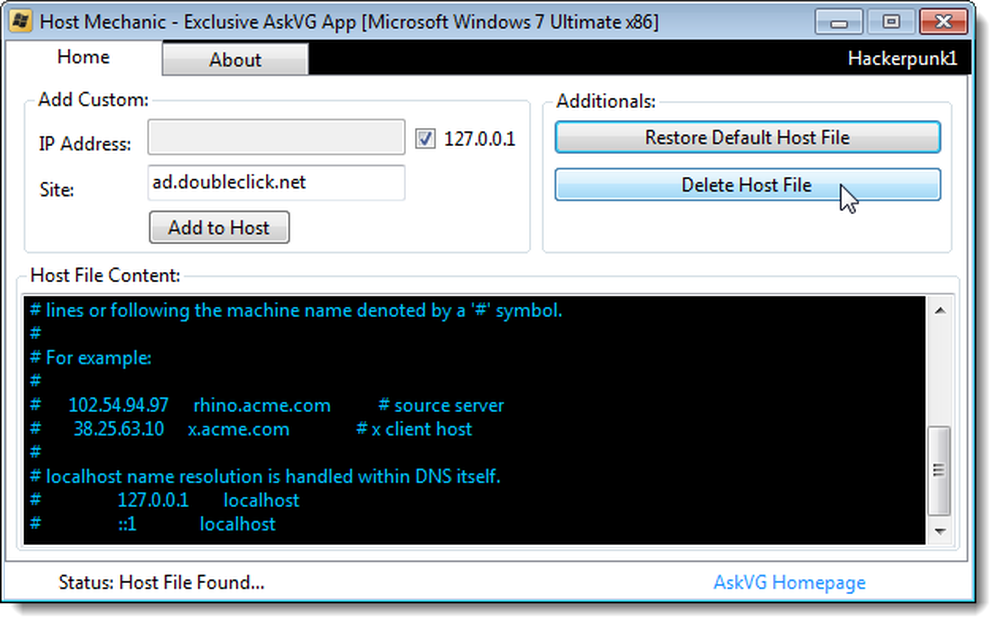
Nakon što izbrišete datoteku hosts, prikazuje se sljedeći dijaloški okvir za potvrdu.
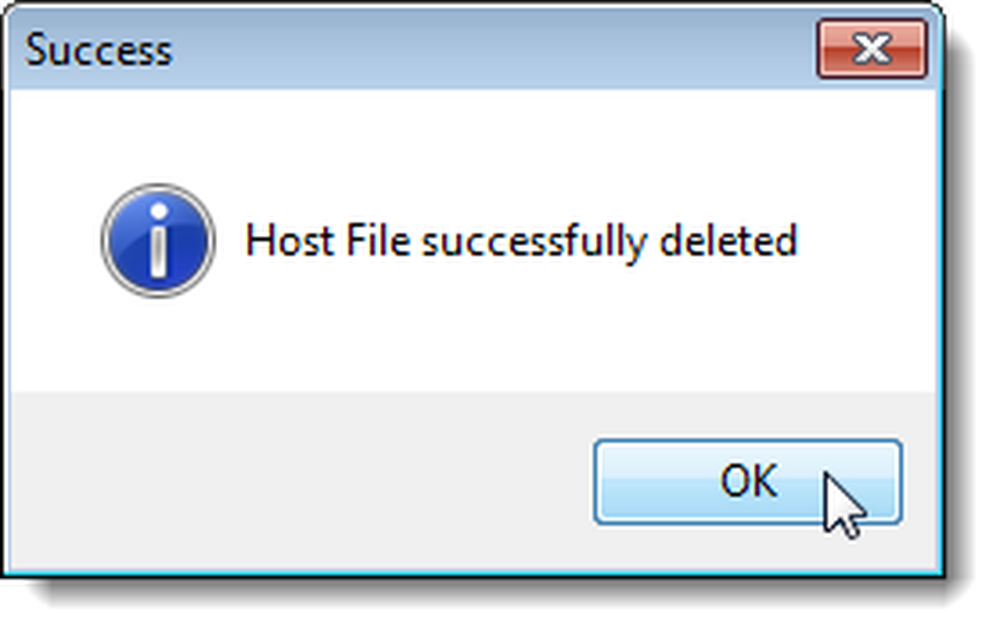
Da biste zatvorili Host Mechanic, kliknite X u gornjem desnom kutu prozora.
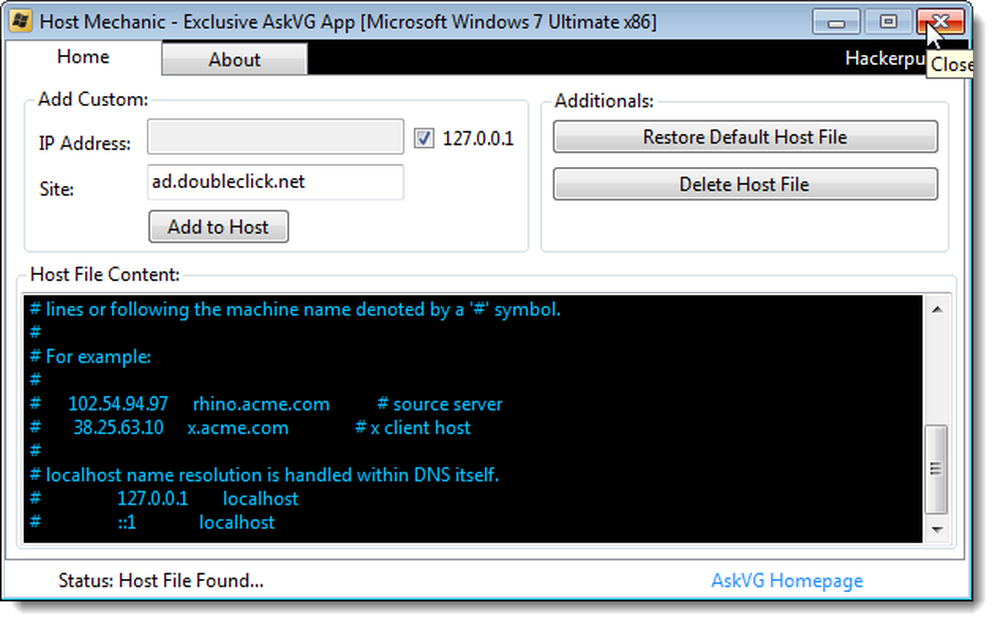
Preuzmite mehaničara hosta s http://browse.deviantart.com/?q=host+mechanic#/d4g95l7.
NAPOMENA: Kada koristite Host Mechanic, možda ćete vidjeti poruku upozorenja o zlonamjernom softveru. Web stranica AskVG, koja nudi ovaj softver, kaže da je to lažno pozitivan. Modificira datoteku sustava, tako da je neki sigurnosni softver može pogrešno otkriti kao sumnjiv. Međutim, čini se da je sigurno koristiti.
Dodatne informacije o načinima uređivanja i korištenja datoteke hosts potražite u sljedećim člancima:
- Početnik Geek: Kako To Uređivati Tvoj Domaćin Datoteka
- Glupi Geek trikovi: Stvorite prečac za brzo uređivanje datoteke domaćina
- Kako blokirati web stranice u datoteci Windows 8 Hosts
Također možete preuzeti gotovu datoteku hostova koja sadrži zapise koji će blokirati većinu glavnih parazita, otmičara, poslužitelja oglasa i neželjenih adware / spyware programa.




